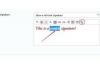Adobe-stempels bieden een unieke manier om uw eigen persoonlijke handtekening of zegel aan een PDF-document toe te voegen.
Afbeelding tegoed: GaudiLab/iStock/GettyImages
Het Adobe Acrobat-softwareplatform biedt gebruikers een breed scala aan tools die de mogelijkheden en functionaliteit van een anders standaard PDF-document drastisch kunnen vergroten. Voor veel professionals is Acrobat een integraal onderdeel geworden van hun moderne workflow, waardoor de efficiëntie van het delen en samenwerken van documenten wordt geoptimaliseerd en gestroomlijnd.
Adobe-stempels bieden gebruikers de mogelijkheid om dynamische velden in een document in te voeren die indien nodig volledig kunnen worden aangepast. Om te begrijpen hoe u deze stempels in uw volgende PDF kunt maken, zijn slechts een paar relatief eenvoudige stappen nodig.
Video van de dag
Tip
Adobe-stempels bieden een unieke manier om uw eigen persoonlijke handtekening of zegel aan een PDF-document toe te voegen. Als u klaar bent om een stempel in PDF-documenten te maken, kunt u dat relatief eenvoudig doen in Adobe Acrobat.
Basisbeginselen van Adobe-stempels
Over het algemeen is een Adobe-stempel de elektronisch opgemaakte versie van de standaard rubberen stempel die tegenwoordig voor papieren documenten wordt gebruikt. De primaire functie van de stempel is om individuen in staat te stellen hun eigen persoonlijke addendum te certificeren of te hechten aan een PDF-document dat automatisch wordt bijgewerkt op basis van onder meer de huidige tijd en datum parameters.
Als persoon A bijvoorbeeld een pdf-document naar persoon B stuurt, kan deze laatste met behulp van de stempeltool bevestigen dat hij het document heeft ontvangen. De stempel zelf kan automatisch de huidige tijd en datum bevatten, evenals de naam van persoon B. Nogmaals, de hoge mate van aanpassing die mogelijk is bij het maken van postzegels betekent dat persoon B zijn stempel naar behoefte kan aanpassen.
In feite kunnen postzegels een verscheidenheid aan verschillende lettertypen, kleuren, formaten en afbeeldingen bevatten. In wezen kan de stempel zowel een logistieke als creatieve uitbreiding van uw huidige PDF-workflow worden.
Een PDF-stempel maken met bewerkbare velden
Om te beginnen met het maken van een stempel, moet u eerst het PDF-document openen dat u wilt stempelen. Navigeer vanaf hier naar de menuoptie Extra en selecteer vervolgens Opmerking, gevolgd door Stempels en Toon stempelpalet. Op dit punt zou u verschillende opties moeten krijgen met betrekking tot hoe u uw stempel wilt ontwerpen. Hoewel u de details van de stempel later verder kunt aanpassen, selecteert u in het menu een sjabloon die u op dit moment wilt gebruiken.
Sleep de stempel naar het PDF-document waar u deze wilt plaatsen. Als u het formaat van de stempel op dit moment wilt wijzigen, kunt u dit doen door op de hoekgrepen te klikken en te slepen. U kunt uw stempel ook draaien door met uw muis over een hoek te bewegen totdat het rotatiepictogram verschijnt.
In het menu Eigenschappen worden verschillende kenmerken van de stempel weergegeven die op dit moment kunnen worden gewijzigd. Als u bijvoorbeeld de kleur of de dekking van uw stempel wilt wijzigen, kunt u dat nu doen.
Mogelijkheden voor aangepaste stempels
Als je hebt besloten dat geen van de beschikbare stempelopties aan je huidige behoeften voldoet, kun je je eigen gepersonaliseerde maken stempel door met de rechtermuisknop op een stempeloptie in het eerder genoemde stempelpalet te klikken en vervolgens Bewerken. te selecteren optie. Hier zou u tal van beschikbare tools moeten vinden waarmee u uw PDF-stempel met bewerkbare velden kunt wijzigen en waarmee u kunt optreden als uw eigen maker van PDF-stempels. Als u uw aangepaste stempel wilt verwijderen, kunt u dit doen door uw aangepaste stempelcategorie te selecteren en op de knop Verwijderen te drukken.